- Autora Abigail Brown [email protected].
- Public 2023-12-17 06:42.
- Última modificació 2025-01-24 12:05.
Crear sobres amb Microsoft Word és tan senzill com imprimir sobres a mà. Una eina especial del programa crea automàticament els sobres. Tot el que feu és inserir la vostra adreça de retorn i l'adreça del destinatari. Quan vulgueu donar un toc personal als vostres sobres o donar format a sobres perquè s'adaptin a la vostra marca, personalitzeu l'aspecte del text.
La informació d'aquest article s'aplica a Word per a Microsoft 365, Word 2019, Word 2016, Word 2013 i Word per a Mac.
Com imprimir un sobre personalitzat
Es poden configurar sobres per incloure adreces de lliurament i de devolució. Si no us agrada la configuració predeterminada del sobre, personalitzeu-lo amb un tipus de lletra diferent i un espai diferent entre el text i la vora exterior del sobre. També podeu canviar com s'introdueix el sobre a la impressora.
Per crear i imprimir un sobre amb l'eina Sobres i etiquetes de paraules:
- Vés a la pestanya Mailing.
-
Al grup Crea, seleccioneu Sobres.

Image -
Al quadre de diàleg Sobres i etiquetes, aneu a la pestanya Sobres i, a continuació, introduïu una Adreça de lliurament i una Adreça de retorn.
Si el destinatari és a la vostra llibreta d'adreces d'Outlook, seleccioneu la fletxa desplegable Llibreta d'adreces i trieu un contacte.

Image -
Per canviar l'aspecte del sobre, seleccioneu Opcions per obrir el quadre de diàleg Opcions del sobre.

Image -
Per canviar la mida del sobre, aneu a la pestanya Opcions del sobre, seleccioneu la fletxa desplegable Mida del sobre i tria una mida personalitzada.

Image -
Per utilitzar un tipus de lletra diferent per a l'adreça de lliurament o l'adreça de retorn, seleccioneu Font per obrir el quadre de diàleg Adreça del sobre. Trieu un tipus de lletra i seleccioneu D'acord.

Image -
Per canviar com s'imprimeix el sobre, aneu a la pestanya Opcions d'impressió. A continuació, trieu una orientació, direcció i font d'alimentació diferents per a la vostra impressora específica.
La impressora s'ha de seleccionar prèviament; no podeu seleccionar una impressora de la llista.

Image - Seleccioneu D'acord després d'haver fet totes les personalitzacions al sobre.
-
Inseriu sobres en blanc a la impressora. Per saber de quina manera col·locar el sobre, aneu al quadre de diàleg Sobres i etiquetes, seleccioneu la pestanya Sobres i mireu la pestanyaSecció Feed , que es troba a la part inferior dreta de la finestra. El feed mostra com s'ha de carregar el sobre.

Image -
Al quadre de diàleg Sobres i etiquetes, seleccioneu Imprimeix.
Si utilitzeu un programari d'enviament electrònic, Word afegirà el segell postal al sobre.
Afegir un sobre a un document
Si preferiu fer canvis i personalitzar el sobre en un document de Word, seleccioneu Afegeix al document per inserir el sobre com a pàgina nova (pàgina zero) a la pàgina activa. document. A continuació, personalitzeu el sobre com vulgueu.
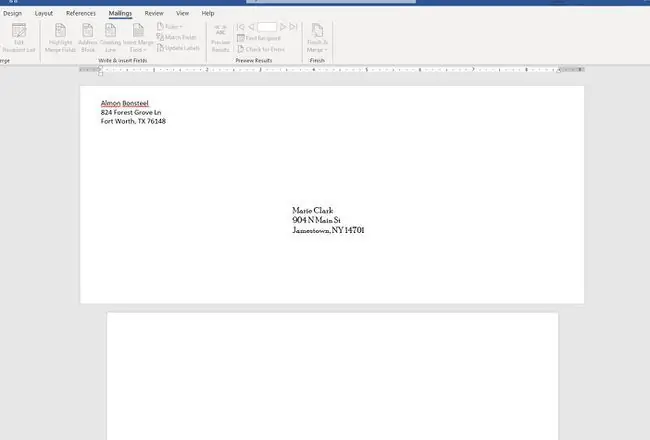
Els sobres han d'ajustar-se al Manual de correu nacional i a les especificacions del Manual de correu internacional, les regulacions postals emeses pel servei postal dels Estats Units. Els sobres han d'estar lliures de desordre i de text i gràfics superflus, i han de ser llegibles per màquines i persones.






